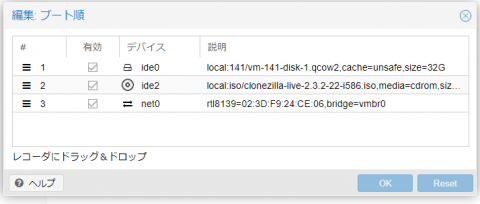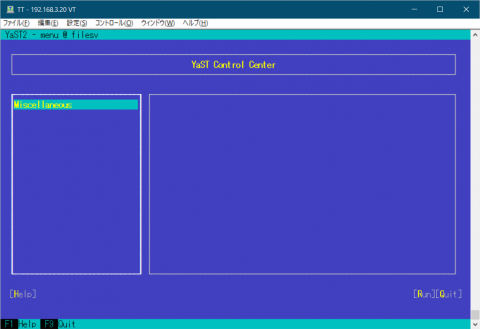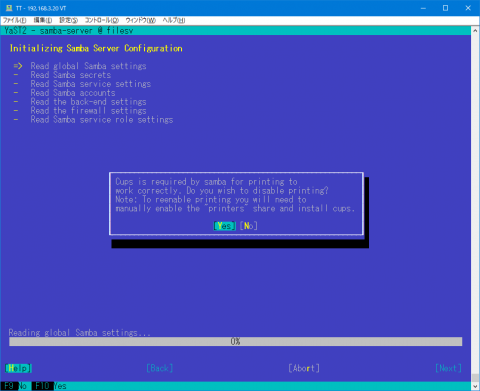By ribbon @
2020-12-13 00:03
Samba には日本語マニュアルがあるのにパッケージ化されていません。ですので、日本語マニュアルのtar.gz ファイルを持ってきて展開することになります。このままですと管理が不便なので、RPMファイルを作ってみることにしました。ただ、一から作るのも大変なので、Linuxのコマンド日本語マニュアルのRPMファイルをベースにして作ってみることにしました。
まず、openSUSE 15.2 のSRPMファイルを入手し、rpm コマンドでインストールします。すると ホームディレクトリ配下のrpmbuild/SPECS ファイルにspecファイルが展開されます。これをベースに修正することにしました。…. が単にマニュアルファイルを所定のディレクトリにコピーするだけ、という単純なものかと思いきや、ちょっとしたテクニックが使われていました。
細かなことをやっているのは install セクション。ここでは、既存のディレクトリにインストールしようとするファイルと同じものがある場合、RPMファイルに含めない ようにしています。また、複数のパッケージの日本語マニュアルをまとめているため(たとえば sudo とか tcpdump とか)、各パッケージ毎のサブディレクトリがあり、その中にさらにmanのカテゴリ毎(man1とかman8とか)に分けて日本語マニュアルが格納されています。このままではSambaの日本語訳ファイルアーカイブとは合わないため調整しました。そうして各ファイルをインストールする部分は以下のようになりました。
%install
#find の所、バッククォートがうまく入力できないのですが実際にはあります。
Samba日本語マニュアルのアーカイブはmanpages というディレクトリ配下にすべてのカテゴリ(man1からman8まで)が含まれています。そこで、カテゴリ毎に振り分けが必要です。そのため、
findでファイル一覧を作って do ループに渡す ${i##*.} で、拡張子のみを抜き出し、振り分け先のディレクトリ名を作る そこにinstall する という形になります。拡張子のみをどうやって抜き出すかが大変なのですが、bash の変数名の後に ## を付けると、変数展開時に前方一致した部分を削除することが出来るのですね。そこで、ピリオドより前の部分を全部そぎ落としてしまえば、拡張子のみが残るというしくみです。この辺はbashシェル職人じゃないと思いつかないところですね。
後は多少調整して無事RPMファイルを作成できました。これで、openSUSE でも簡単にSamba の日本語マニュアルを参照できます。出来上がったものはSamba翻訳プロジェクト のダウンロードの所に置いておきました。
参考URL
Category
Tips |
受け付けていません
By ribbon @
2020-12-08 00:02
仮想環境プラットフォームとしてとても便利なProxmox VEですが、バージョン6.3が出ています。
変更点は https://pve.proxmox.com/wiki/Roadmap#Proxmox_VE_6.3 にありますが、順当に少しずつ機能が強化されてるという所でしょうか。あと今回は、Proxmox Backup Server との統合機能がメインかな。
地味にモダンなインタフェースになっているところもあります。例えば、今までプルダウンメニューで選択していたブート順の指定が、GUIのドラッグ&度ラップで出来るようになっていたりします。
日本語訳については最新版が反映されていないようです(画面ではテスト環境なので最新版になってますが、まだバグがありますね)。
そのほか、クラスタ回りとかストレージ回りで少しずつ改良がされているようです。ただ、openSUSE をゲストOSにしてテストするような場合にはあまり影響はないようです。
Category
Tips ,
サーバ ,
仮想化 |
受け付けていません
By ribbon @
2020-12-05 00:02
2020-12-08 コマンドの引数にコメントをいただき、一部修正しました。
openSUSE でインストール済みのパッケージ一覧を表示するときには、 rpm -qa コマンドを使っていました。しかし、Proxmox VE で使うコンテナイメージには rpm コマンドが含まれていませんでした。もちろんzypper コマンドで rpmコマンドを入れれば良いのですが、zypper コマンドだけで出来る方法がないか考えてみました。結果、
zypper –no-refresh se -i -t package
で代用することが出来ることが分かりました。結果はこんな感じになります。リモートリポジトリの検索を全部やめてしまえばローカルだけになる、と言う仕掛けです。
S | Name | Summary | Type
By ribbon @
2020-12-04 00:02
結論から先に書きます。Proxmox VEのLXC コンテナでX をぅこかすことは出来ませんでした。
コンソールとしてSPICEクライアントやxterm.js も指定できるので、出来るかなと思ったのですが、そうは問屋が卸しませんでした。
Xはインストール出来ます。しかし、xinit で起動してみると、 /dev/tty0 がないと言ってきて起動しません。確かに、/dev/ 配下を見ると、
ls -l
total 0
crw–w—- 1 root tty 136, 0 Nov 20 10:10 console
lrwxrwxrwx 1 root root 11 Nov 20 10:03 core -> /proc/kcore
lrwxrwxrwx 1 root root 13 Nov 20 10:03 fd -> /proc/self/fd
crw-rw-rw- 1 nobody nobody 1, 7 Nov 11 08:28 full
lrwxrwxrwx 1 root root 25 Nov 20 10:03 initctl -> /run/systemd/initctl/fifo
lrwxrwxrwx 1 root root 28 Nov 20 10:03 log -> /run/systemd/journal/dev-log
drwxrwxrwt 2 nobody nobody 40 Nov 20 10:03 mqueue
crw-rw-rw- 1 nobody nobody 1, 3 Nov 11 08:28 null
crw-rw-rw- 1 root root 5, 2 Nov 20 2020 ptmx
drwxr-xr-x 2 root root 0 Nov 20 10:03 pts
crw-rw-rw- 1 nobody nobody 1, 8 Nov 11 08:28 random
drwxrwxrwt 2 root root 40 Nov 20 10:03 shm
lrwxrwxrwx 1 root root 15 Nov 20 10:03 stderr -> /proc/self/fd/2
lrwxrwxrwx 1 root root 15 Nov 20 10:03 stdin -> /proc/self/fd/0
lrwxrwxrwx 1 root root 15 Nov 20 10:03 stdout -> /proc/self/fd/1
crw-rw-rw- 1 nobody nobody 5, 0 Nov 15 23:26 tty
crw–w—- 1 root tty 136, 0 Nov 20 10:03 tty1
crw–w—- 1 root tty 136, 1 Nov 20 10:03 tty2
crw-rw-rw- 1 nobody nobody 1, 9 Nov 11 08:28 urandom
crw-rw-rw- 1 nobody nobody 1, 5 Nov 11 08:28 zero
となっていて、/dev/tty0 がありません。そこで以下を試してみました。
/dev/console を /dev/tty0 に ln しようとしたのですが、 ln -s でやってみたのですが、xinit を動かしたときに mknod tty0 c 136 0 でデバイスファイルを作ろうとしたのですが、 でした。これで行き止まり。
ちなみに、他のディストリビューションも見てみましたが、結果は同じ。そもそも tty0 がないところから同じでした。
というわけで、残念ながらコンテナ内でXを動かすのには失敗しました。
Category
openSUSE ,
Tips ,
サーバ ,
デスクトップ ,
仮想化 |
受け付けていません
By ribbon @
2020-12-03 00:02
手軽な仮想化環境 Proxmox-VE は、LXC を使ったコンテナ環境も用意されています。コンテナ環境では、kernel は 仮想化環境のベースOSのものを使いますが、ユーザランドはopenSUSE のものが使われます。この記事を書いている時点で openSUSE 15.2 相当のコンテナ環境があったので使ってみることにしました。
openSUSE 15.2 のコンテナ環境は、Proxmox VE 標準で用意されていますので、それをWebインタフェースから選択するだけでダウンロード、インストールができます。
インストール完了後は、パッケージの総数は181個でした。見てみましたが、最低限の動作をするために必要なものだけしかない状態です。ssh,sshもないですし、yastも入っていませんでした。ほとんど何も出来ないと行っていいでしょう。/ ディレクトリも 213M しか使っていませんでした。必要最低限のユーザランドを一気に入れてしまうFreeBSD よりまさらにコンパクトです。さすがにzypper は入っていましたので、パッケージの追加は出来ます。
そこで、まずは zypper update を行ったのち、openssh を入れ、さらに yast (パッケージとしてはyast2) を入れてみました。
yast を入れた直後の画面は図1のようになります。
図1 yast を入れた直後の yast の画面 何もないですね。この時点では、yast2-ycp-ui-bindings, yast2-perl-bindings,yast2,yast2-core,yast2-xml,yast2-logs,yast2-ruby-bindings,yast2-hardware-detection,yast2-pkg-binding というものしか入っていません。 yast のサブメニューに対応するパッケージを何も入れていないため、何もないわけです。
そこで、他のサーバを参考にしつつ、yast パッケージを入れてみることにしました。取りあえずはSamba サーバにしたいため、yast2-samba-server を入れることにしました。すると、yast2-samba-client を含め、関連するパッケージが42個も入りました。
続いてSamba本体のパッケージ Samba を入れます。ここでも40パッケージが追加されました。
さて、Sambaをyast で設定するためには少し準備が必要です。useradd でユーザの追加、共有ディレクトリの準備とアクセス権の設定をします。また、pdbedit でSamba用ユーザの登録をします。その後に yast で Sambaの設定をします。しかし、起動すると、図2のように cups を無効にするかどうかを聞いてきます。
図2 capsは不要 今はSamba経由で印刷することはほぼ皆無なので、最初から無効にしておいてもいいんじゃないかと思うのですけどね。
さて、一通り設定が終わり、Sambaを起動しようとしたのですが、smbdがなぜか起動しません。ログを見ると、
ERROR: failed to setup guest info.
と言うエラーが出ていました。これはSambaが使うゲストユーザの定義がないということでした。調べて見ると、普通OSをインストールしたときには、nobody というユーザが作られているのですが、このLXC環境では入っていなかったのでした。そこで、uid 65534,gid 65533 の nobody を作りました。これでsmbの起動はOKとなりました。
Category
openSUSE ,
Tips ,
サーバ ,
仮想化 |
受け付けていません
By ribbon @
2020-08-30 15:58
今年のOSCは感染症の影響ですべてオンラインになりました。京都開催のOSCもZoom+Youtube配信。openSUSEのセッションは、2020/08/28 に
自分はリモート接続で繋いだとき、実画面よりも仮想画面の縦方向が長いと、タスクバーが下にあると操作ができなくなってしまうため、常時上にしています。いわゆるMac風ですね。ただ、Windowsだと、メッセージの一部(通知)が右端にしか表示されないため、右に寄せている、という話も出ました。それはそれでしょうが無いと納得でした。
Category
openSUSE ,
イベント ,
レポート |
受け付けていません
By ribbon @
2019-12-18 00:11
セキュリティ的な観点からサーバの情報を調べるツールとしてnmapがあります。nmapを使うと、そのサーバがどのような種類かを外部から調べることができます。そこで、 nmapからopenSUSEサーバはどのように見えるかを簡単に調べてみました。
nmapはOSやディストリビューションごとにバージョンが異なります。できるだけ最新の方がよいので、openSUSE 15.1/15.0に含まれているものを使用しました。バージョンはどちらも7.70 です。
# nmap -O 172.31.255.189
意外とおおざっぱな結果しか出ませんね。15.1から15.0へも同じ結果でした。
OS details: Linux 3.10 – 4.11, Linux 3.2 – 4.9
Windows 10
Running (JUST GUESSING): Microsoft Windows XP|7|2008 (87%)
Windows 8.1
Running: Microsoft Windows 2008|8.1|7|Phone|Vista
Windows Server 2012R2
Category
openSUSE ,
Tips |
受け付けていません